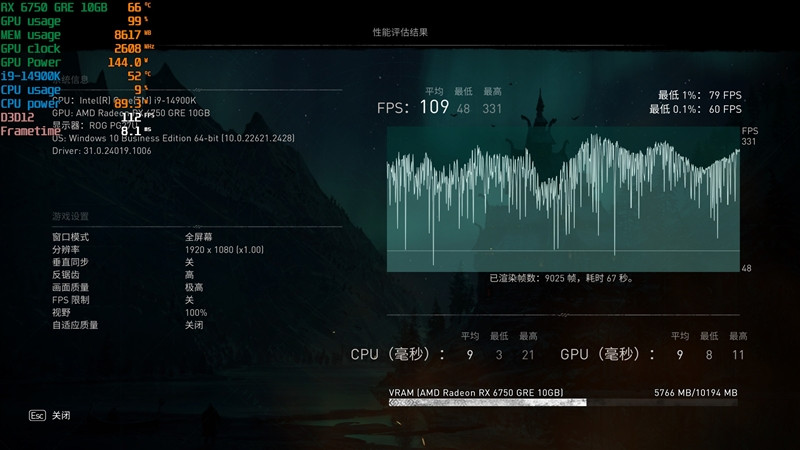window系统自动更新关闭(win系统怎样关闭自动更新)
window系统自动更新关闭(win系统怎样关闭自动更新),本文通过数据整理汇集了window系统自动更新关闭(win系统怎样关闭自动更新)相关信息,下面一起看看。
个人觉得win10系统挺好用的,但是有一点很烦,就是每隔一段时间就强制自动更新!
相信也是大多数用户最不喜欢的一点。
更新后系统可能会出现一些bug,每次更新都需要一段时间。对于每天忙于工作的用户来说,很容易引起 负面 情绪。
有朋友没事,留言说一年开机两三次,不急着开机,不会受自动更新影响。另一方面,一些网友吐槽玩的时候,系统突然强制更新,占用了很多网速,极大影响了游戏体验。况且网上很多教程都可以不要禁用win10的自动更新。
至于要不要更新win10系统,就看一个的愿望。毕竟更新有更新的好处。但如果你怕麻烦而不t不想更新,那么可以看看下面的方法。我我给大家带来一个完全禁止win10自动更新的教程!
第一步是通过系统设置禁用更新。
用Win i打开windows设置,点击更新和安全-windows update-高级选项,关闭所有更新选项、更新通知和更新暂停。
步骤2:打开windows服务并禁用windows update。
使用win r打开运行窗口,输入 services.msc 并按enter键调出windows服务窗口。在服务列表中找到[windows update]服务,双击打开属性,将启动类型设置为 禁止 。
可能很多用户在网上找的教程到上面一步就结束了。其实win10自动更新并没有被完全禁用,这也是为什么关闭自动更新没有用的原因。
如果需要完全禁用它,那么您需要将这里的第一个故障、第二个故障和后续故障更改为 没有操作 在[恢复]窗口中,单击 好的 。
步骤3:关闭更新的任务计划。
按win r键,输入命令 taskschd.msc 并输入以打开任务计划程序。单击以展开任务计划程序库-Microsoft-Windows。
选择 windows更新 在Windows下,然后到右边界面禁用 计划开始 服务。
步骤4:禁用组策略中的更新。
最后一步是调用运行窗口并输入 gpedit.msc 打开它。然后展开电脑配置-管理模板-Windows组件-Windows Update,然后双击右侧打开【配置自动更新】,设置为 禁用 。
正确设置后,win10会赢我不会强迫你更新你的系统。需要更新时,需要手动禁用,并检查更新。那么这里介绍一下禁用win10自动更新的方法。有需要的用户可以尝试一下。
更多window系统自动更新关闭(win系统怎样关闭自动更新)相关信息请关注本站。